5 cài đặt hữu ích cho người dùng Macbook Air 2013
Macbook Air 2013 là mẫu Ultrabook cực kỳ hấp dẫn hiện nay.
Tại Hội nghị các nhà phát triển toàn cầu WWDC 2013 vừa diễn ra, Apple đã công bố dòng Macbook Air mới với nhiều cải tiến. Công ty có trụ sở tại Cupertino đã thay vi xử lý Ivy Bridge trong các đời Macbook Air trước bằng vi xử lý Intel Haswell thế hệ 4. Apple cho hay nền tảng Haswell cho phép máy hoạt động lâu hơn nhờ khả năng tiết kiệm điện. Nhờ cải tiến về vi xử lý, phiên bản 11 inch nâng thời lượng pin từ 5 giờ lên 9 giờ, có thể “chờ” (chức năng standby) tới 30 ngày, trong khi bản 13 inch nâng thời lượng pin từ 7 giờ lên 12 giờ. Đồng thời, Apple cũng đưa chuẩn Wi-Fi 802.11ac có tốc độ cao gấp 3 lần so với chuẩn 802.11n vào Macbook Air mới.

Các tính năng phần mềm trên Macbook Air cũng vô cùng đa dạng. Do đó, nhiều người dùng có thể sẽ gặp bỡ ngỡ khi sử dụng Macbook Air 2013. Dưới đây sẽ là 5 tùy chỉnh cài đặt cơ bản mà có thể bạn chưa kịp khám phá trên mẫu Ultrabook này.
1. Chạm để click
Touchpad của Macbook Air được đánh giá thuộc loại tốt nhất trên các dòng Ultrabook hiện nay. Bạn có thể vào tùy chỉnh Preferences > Trackpad > Tap to click để kích hoạt tính năng chạm để click cho touchpad.
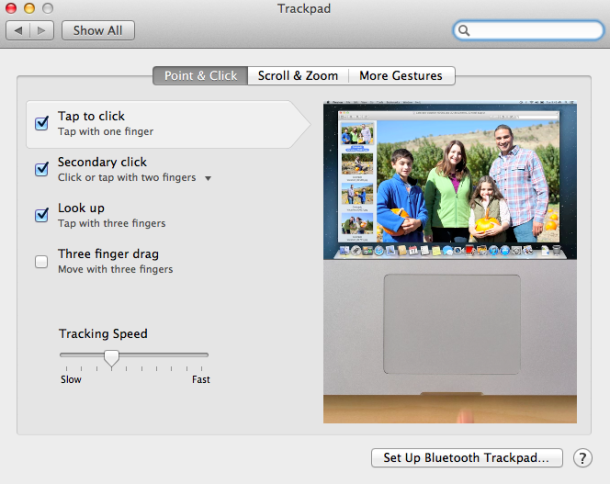
2. Nhấn để kéo
Tính năng kéo là một tùy chọn cần thiết với đa phần người dùng máy tính. Để tùy chọn tính năng này, bạn có thể truy cập vào mục Preferences > Accessibility > Mouse & Trackpad > Trackpad options > Enable dragging.
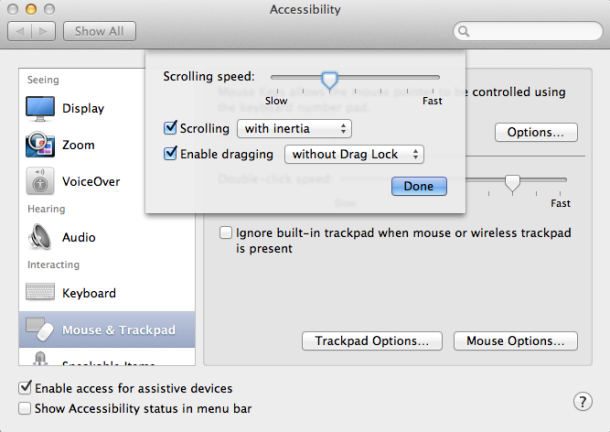
3. Đưa icon HDD lên desktop
Một số người dùng thích tùy biến màn hình desktop một cách đơn giản nhất có thể, tuy nhiên việc đưa biểu tượng HDD lên desktop để truy cập nhanh thực sự rất hữu ích. Chỉ bằng một cú nhấp chuột bạn đã có thể truy cập vào các tập tin một cách dễ dàng. Để kích hoạt tính năng này bạn hãy vào Finder > Preferences > General > Show these items.
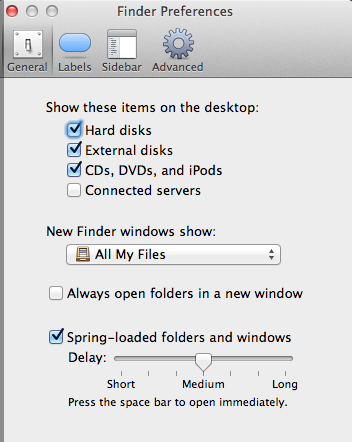
4. Kích hoạt “Find My Mac”
Find My Mac là tính năng tìm kiếm thiết bị thất lạc cực kỳ hiệu quả. Bên cạnh đó, Find my Mac sẽ dựa vào các trạm Wi-Fi để nhận biết vị trí người dùng, qua đó ra lệnh hiển thị các tin nhắn, khoá máy hay thậm chí là xoá sạch toàn bộ dữ liệu bên trong. Muốn kích hoạt Find my Mac bạn hãy truy cập Preferences > iCloud > log in > Use Find My Mac.
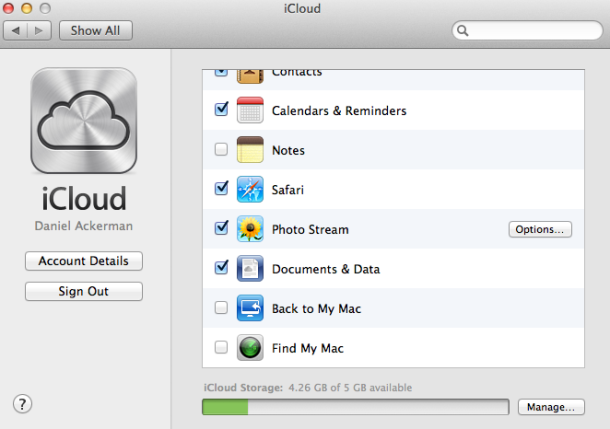
5. Bật hiển thị thời lượng pin
Tính năng hiển thị thời lượng pin ngay trên màn hình sẽ giúp bạn tính toán chuẩn xác hơn về nguồn năng lượng còn lại của máy. Để sử dụng tính năng này bạn hãy nhấp chuột trái vào biểu tượng cục pin và chọn Show percentage.
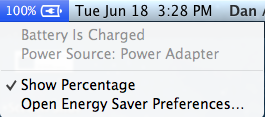
Tham khảo: Cnet.com
NỔI BẬT TRANG CHỦ

Tại sao nhân loại lại cần đến máy tính lượng tử, chúng được dùng để làm gì?
Điện toán lượng tử hiện tại vẫn còn cách xa khả năng ứng dụng rộng rãi, nhưng tiềm năng mà nó mang lại là không thể phủ nhận.

Huawei xác nhận ra mắt Mate 70: Dòng smartphone đầu tiên "đoạt tuyệt" hoàn toàn với Android
